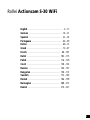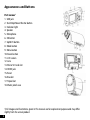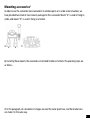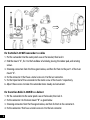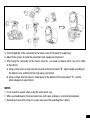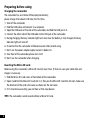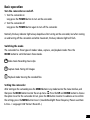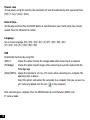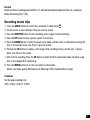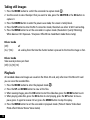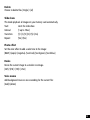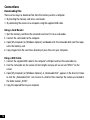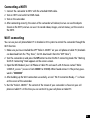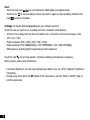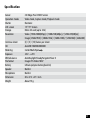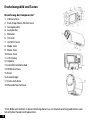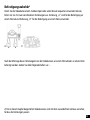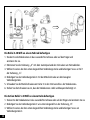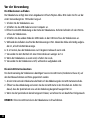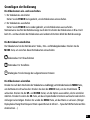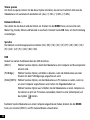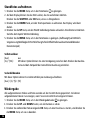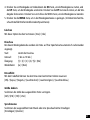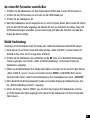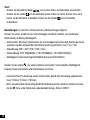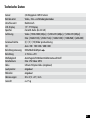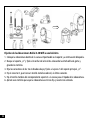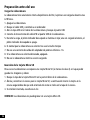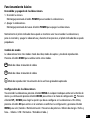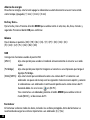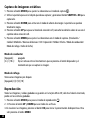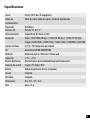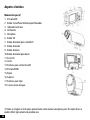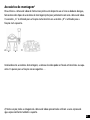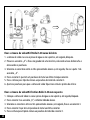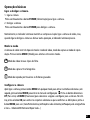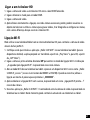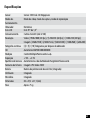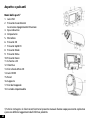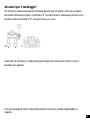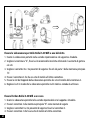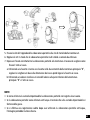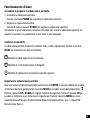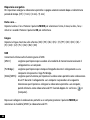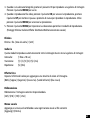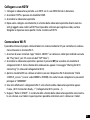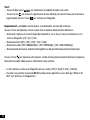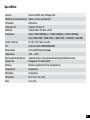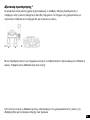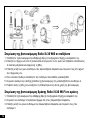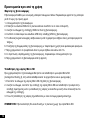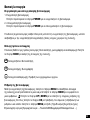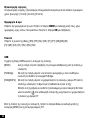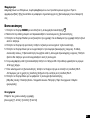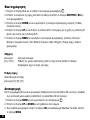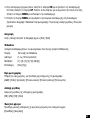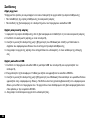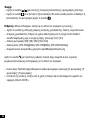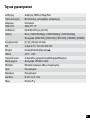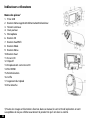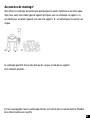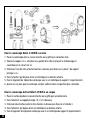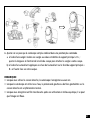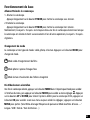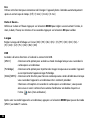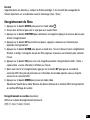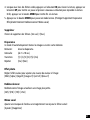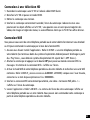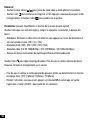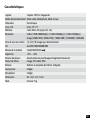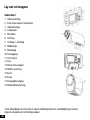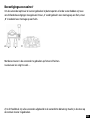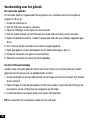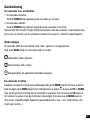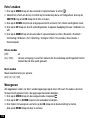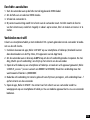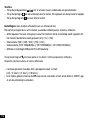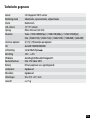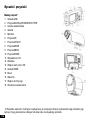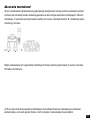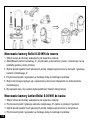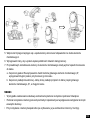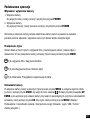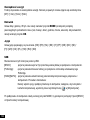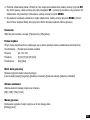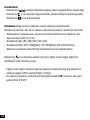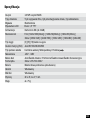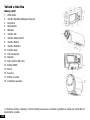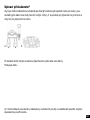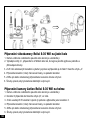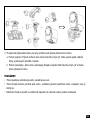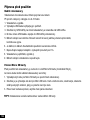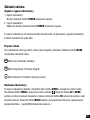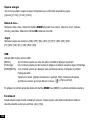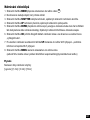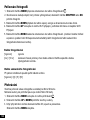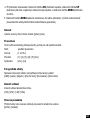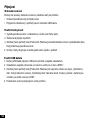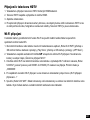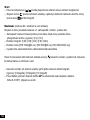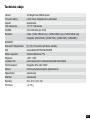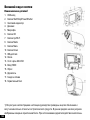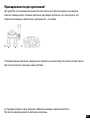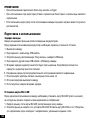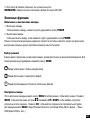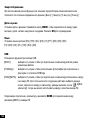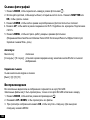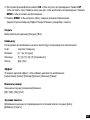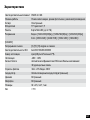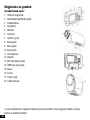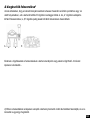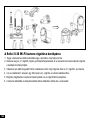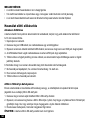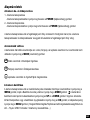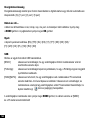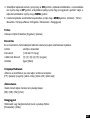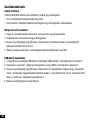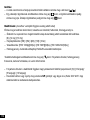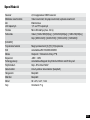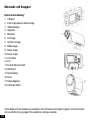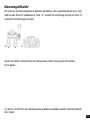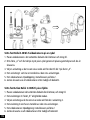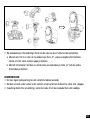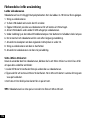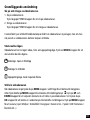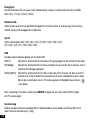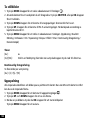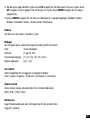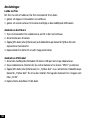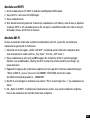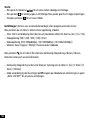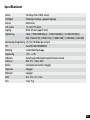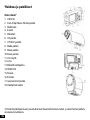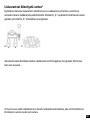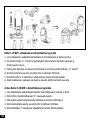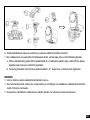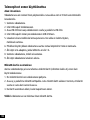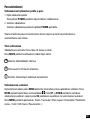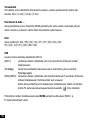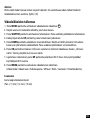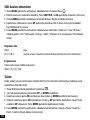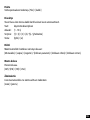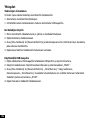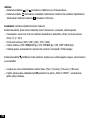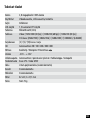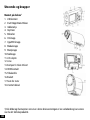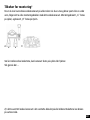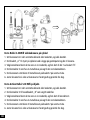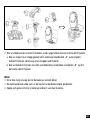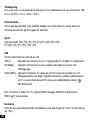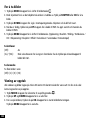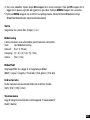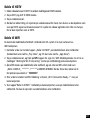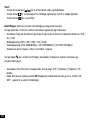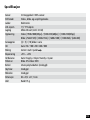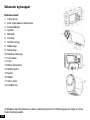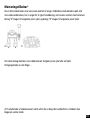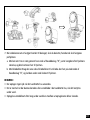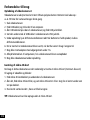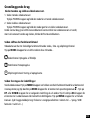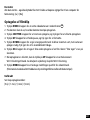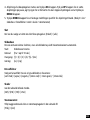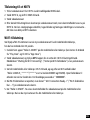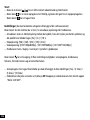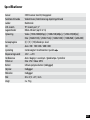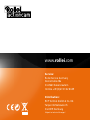Rollei Actioncam S30 WiFi Omistajan opas
- Kategoria
- Camcorders
- Tyyppi
- Omistajan opas
Tämä käsikirja sopii myös
Sivu latautuu ...
Sivu latautuu ...
Sivu latautuu ...
Sivu latautuu ...
Sivu latautuu ...
Sivu latautuu ...
Sivu latautuu ...
Sivu latautuu ...
Sivu latautuu ...
Sivu latautuu ...
Sivu latautuu ...
Sivu latautuu ...
Sivu latautuu ...
Sivu latautuu ...
Sivu latautuu ...
Sivu latautuu ...
Sivu latautuu ...
Sivu latautuu ...
Sivu latautuu ...
Sivu latautuu ...
Sivu latautuu ...
Sivu latautuu ...
Sivu latautuu ...
Sivu latautuu ...
Sivu latautuu ...
Sivu latautuu ...
Sivu latautuu ...
Sivu latautuu ...
Sivu latautuu ...
Sivu latautuu ...
Sivu latautuu ...
Sivu latautuu ...
Sivu latautuu ...
Sivu latautuu ...
Sivu latautuu ...
Sivu latautuu ...
Sivu latautuu ...
Sivu latautuu ...
Sivu latautuu ...
Sivu latautuu ...
Sivu latautuu ...
Sivu latautuu ...
Sivu latautuu ...
Sivu latautuu ...
Sivu latautuu ...
Sivu latautuu ...
Sivu latautuu ...
Sivu latautuu ...
Sivu latautuu ...
Sivu latautuu ...
Sivu latautuu ...
Sivu latautuu ...
Sivu latautuu ...
Sivu latautuu ...
Sivu latautuu ...
Sivu latautuu ...
Sivu latautuu ...
Sivu latautuu ...
Sivu latautuu ...
Sivu latautuu ...
Sivu latautuu ...
Sivu latautuu ...
Sivu latautuu ...
Sivu latautuu ...
Sivu latautuu ...
Sivu latautuu ...
Sivu latautuu ...
Sivu latautuu ...
Sivu latautuu ...
Sivu latautuu ...
Sivu latautuu ...
Sivu latautuu ...
Sivu latautuu ...
Sivu latautuu ...
Sivu latautuu ...
Sivu latautuu ...
Sivu latautuu ...
Sivu latautuu ...
Sivu latautuu ...
Sivu latautuu ...
Sivu latautuu ...
Sivu latautuu ...
Sivu latautuu ...
Sivu latautuu ...
Sivu latautuu ...
Sivu latautuu ...
Sivu latautuu ...
Sivu latautuu ...
Sivu latautuu ...
Sivu latautuu ...
Sivu latautuu ...
Sivu latautuu ...
Sivu latautuu ...
Sivu latautuu ...
Sivu latautuu ...
Sivu latautuu ...
Sivu latautuu ...
Sivu latautuu ...
Sivu latautuu ...
Sivu latautuu ...
Sivu latautuu ...
Sivu latautuu ...
Sivu latautuu ...
Sivu latautuu ...
Sivu latautuu ...
Sivu latautuu ...
Sivu latautuu ...
Sivu latautuu ...
Sivu latautuu ...
Sivu latautuu ...
Sivu latautuu ...
Sivu latautuu ...
Sivu latautuu ...
Sivu latautuu ...
Sivu latautuu ...
Sivu latautuu ...
Sivu latautuu ...
Sivu latautuu ...
Sivu latautuu ...
Sivu latautuu ...
Sivu latautuu ...
Sivu latautuu ...
Sivu latautuu ...
Sivu latautuu ...
Sivu latautuu ...
Sivu latautuu ...
Sivu latautuu ...
Sivu latautuu ...
Sivu latautuu ...
Sivu latautuu ...
Sivu latautuu ...
Sivu latautuu ...
Sivu latautuu ...
Sivu latautuu ...
Sivu latautuu ...
Sivu latautuu ...
Sivu latautuu ...
Sivu latautuu ...
Sivu latautuu ...
Sivu latautuu ...
Sivu latautuu ...
Sivu latautuu ...
Sivu latautuu ...
Sivu latautuu ...
Sivu latautuu ...
Sivu latautuu ...
Sivu latautuu ...
Sivu latautuu ...
Sivu latautuu ...
Sivu latautuu ...
Sivu latautuu ...
Sivu latautuu ...
Sivu latautuu ...
Sivu latautuu ...
Sivu latautuu ...
Sivu latautuu ...
Sivu latautuu ...
Sivu latautuu ...
Sivu latautuu ...
Sivu latautuu ...
Sivu latautuu ...
Sivu latautuu ...
Sivu latautuu ...
Sivu latautuu ...
Sivu latautuu ...
Sivu latautuu ...
Sivu latautuu ...
Sivu latautuu ...
Sivu latautuu ...
Sivu latautuu ...
Sivu latautuu ...
Sivu latautuu ...
Sivu latautuu ...
Sivu latautuu ...
Sivu latautuu ...
Sivu latautuu ...
Sivu latautuu ...
Sivu latautuu ...
Sivu latautuu ...
Sivu latautuu ...
Sivu latautuu ...
Sivu latautuu ...
Sivu latautuu ...
Sivu latautuu ...
Sivu latautuu ...

186
Yleiskuva ja painikkeet
Osien nimet
1
1. USB-liitin
2. Start-/Stop-/Power-/Shutter-painike
3. Merkkivalo
4. Kaiutin
5. Mikrofoni
6. OK-painike
7. UP-/Wi-Fi-painike
8. Mode-painike
9. Menu-painike
10. Down-painike
11. LCD-näyttö
12. Linssi
13. MikroSD-korttipaikka
14. HDMI-liitin
15. Palauta
16. Kiinnike
17. Jalustan kiinnitysreikä
18. Vedenpitävä kotelo
1) Tämän käyttöohjeen kuvat ja kuvitukset ovat havainnollistamista varten, ja voivat hieman poiketa
varsinaisesta tuotteesta.

187
Lisävarusteet kiinnitystä varten
2
Käyttääksesi kameraa mukavammin ulkoliikunnassa tai vedenalaisissa tilanteissa, olemme va-
rustaneet kameran kahdenlaisilla pääkiinnikkeillä. Kiinnikettä „A“ käytetään kiinnitettäessä kamera
pyörään ja kiinnikettä „B“ kiinnitettäessä se kypärään.
A B
Asentamalla nämä kiinnikkeet voidaan videokamera kiinnittää pyörään tai kypärään. Toimintavai-
heet ovat seuraavat …
2) Tässä luvussa kaikki videokamerat on kuvattu vedenpitävässä kotelossa, joka on kiinnitettävissä
kiinnikkeisiin samalla tavalla kuin kamera.

188
Rollei S-30 Wifi -videokameran kiinnittäminen pyörään
1. Laita videokamera vedenpitävään koteloon tai kiinnikkeeseen ja lukitse se kiinni.
2. Ota esille kiinnike „A“, kiinnitä se polkupyörän ohjaustankoon kumisen suojuksen ja
kiristysruuvien kanssa.
3. Valitse jokin kolmesta alla kuvatusta liittimestä ja kiinnitä se pääkiinnikkeen „A“ osaan 1.
4. Kiinnitä metallisella ruuvilla varustettu liitin 2 edelliseen liittimeen.
5. Kiinnitä kiinnike 2: n metalliruuvi videokameran jalustan kiinnitysreikään.
6. Säädä videokamera sopivaan asentoon ja vakaaksi edellä mainituilla ruuveilla.
Action Rollei S-30 Wifi: n kiinnittäminen kypärään
1. Laita videokamera vedenpitävään koteloon tai kiinnikkeeseen ja lukitse se kiinni.
2. Kiinnitä liitin 3 pääkiinnikkeeseen „B“ seuraavalla tavalla.
3. Valitse jokin kolmesta alla kuvatusta liittimestä ja kiinnitä se liittimeen 3.
4. Kiinnitä metallisella ruuvilla varustettu liitin 2 edelliseen liittimeen.
5. Kiinnitä kiinnike 2: n metalliruuvi videokameran jalustan kiinnitysreikään.

189
6. Säädä videokamera sopivaan asentoon ja vakaaksi edellä mainituilla ruuveilla.
7. Kun videokamera on asennettu kiinnikkeeseen oikein, valitse tapa, jolla se kiinnitetään kypärään.
a Hihnaa käyttämällä: pujota hihna pääkiinnike B: n molempien päiden läpi, säädä hihnan pituus
kypärän koon mukaan ja kiinnitä kypärään.
b Tarraa käyttämällä: kiinnitä tarra pääkiinnikkeen „B“ alapintaan ja toinen puoli kypärään.
HUOMIO:
• Laiteeitallennaääniävedenpitävänkotelonkanssa.
• Kunlaitettakäytetäänvedenalla,vesipisaroitajavesihöyryävoimuodostuavedenpitävänkotelon
sisälle. Tämä on normaalia.
• Kuvaaminenvälittömästivedenalaisenkäytönjälkeenvoiaiheuttaasumeuttakuvassa.

190
Toimenpiteet ennen käyttöönottoa
Akun lataaminen
Videokamerassa on sisäinen litium-polymeeriakku. Lataa akkua noin 6-10 tuntia ensimmäisellä
latauskerralla.
1. Sammuta videokamera.
2. Liitä USB-kaapeli tietokoneeseen.
3. Avaa USB-liittimen suoja videokameran sivulla ja paikallista USB-liitin.
4. Liitä USB-kaapelin toinen pää videokameran USB-liittimeen.
5. Latauksen aikana merkkivalo loistaa punaisena. Kun akku on ladattu täyteen,
merkkivalo sammuu.
6. Pitkällisen käytön jälkeen videokamera saattaa tuntua lämpimältä. Tämä on normaalia.
7. Älä käytä virta-adapteria, jonka lähtövirta on alle 1 A.
8. Sammuta videokamera, mikäli se kuumenee.
9. Älä käytä videokamera latauksen aikana.
MikroSD-kortin asentaminen
Asenna videotiedostoja ja kuvia tallentava mikroSD-kortti (vähintään luokka 4), ennen kuin
käytät videokameraa:
1. Etsi mikroSD-kortin kansi videokameran pohjasta.
2. Avaa se, ja paikallista mikroSD-korttipaikka. Laita mikroSD-kortti aukkoon. Varmista, että kortin
suunta on sama kuin kannen kuvassa.
3. Kun kortti asennetaan oikein, kuulet napsahtavan äänen.
Vinkki: videokamera ei voi tallentaa ilman mikroSD-korttia.

191
Perustoiminnot
Videokameran kytkeminen päälle ja pois.
1. Kytke videokamera päälle
Paina pitkään POWER-painiketta käynnistääksesi videokameran.
2. Sammuta videokamera.
Sammuta videokamera painamalla pitkään POWER-painiketta.
Yleensä merkkivalo palaa sinisenä kameran ollessa käynnissä, mutta käynnistettäessä ja
sammutettaessa valo vilkkuu.
Tilan vaihtaminen
Videokamerassa on kolme tilaa: video, still-kuvaus ja toisto.
Paina MODE-painiketta vaihtaaksesi näiden tilojen välillä.
Videotila. Videoleikkeiden tallennus
Still-kuvaustila. Still-kuvien ottaminen
Toistotila. Tallennettujen tiedostojen katseleminen
Videokameran asetukset
Käynnistämisen jälkeen paina MENU-painiketta missä tahansa tilassa päästäksesi valikkoon. Paina
MODE-painiketta päästäksesi asetusvalikkoon . Paina UP- ja DOWN-painikkeita valitaksesi
videokameran asetukset. Lopuksi paina OK päästäksesi alavalikkoon tai varmistaaksesi asetukset.
Paina MENU-painiketta poistuaksesi. (Äänet / Taustavalo / Tehon taajuus / Virransäästö / Päivämäärä
& aika... / Kieli / USB / Alusta / Palauta kaikki...)

192
Virransäästö
Voit säästää virtaa käyttämällä tätä toimintoa: kamera sammuu automaattisesti jonkin ajan
kuluttua. [Pois] / [1 min] / [3 min] / [5 min]
Päivämäärä & Aika …
Aseta päivämäärä ja aika. Painamalla MODE-painiketta voit valita vuoden, kuukauden, päivän,
tunnin, minuutin ja sekunnin väliltä. Paina OK-painiketta vahvistaaksesi.
Kieli
Aseta näytön kieli. [EN] / [FR] / [NL] / [ES] / [IT] / [PT] / [DE] / [DK] / [SE] /
[FI] / [GR] / [CZ[ / [PL] / [HU] / [RU] / [NO]
USB
Laajenna muita toimintoja käyttämällä USB: tä.
[MSDC]: valitsemalla tämän vaihtoehdon voit siirtyä muistitilaan liittäessäsi laitteen
tietokoneeseen.
[Pictbridge]: valitse tämä vaihtoehto tulostaaksesi kuvia tulostimella, joka on merkitty
Pictbridge-logolla.
[H264]/[MJPG]: valitsemalla tämän vaihtoehdon voit määrittää kameran PC-kameraksi liittäessäsi
laitteen tietokoneeseen. Toimintavaiheet ovat seuraavat:
Valitse tämä vaihtoehto ja liitä videokamera tietokoneeseen. Tällöin voit käyttää
laitetta PC-kamerana kaksoisnapsauttamalla kuvaketta [Oma tietokone]
Yhdistettyäsi laitteen tietokoneeseen paina MODE-painiketta vaihtaaksesi [MSDC]- ja
PC-kameratoimintojen välillä

193
Alustus
Poista kaikki tiedot mukaan lukien suojatut tiedostot. On suositeltavaa ladata tärkeät tiedostot
tietokoneelle ennen alustusta. [Kyllä] / [Ei]
Videoleikkeiden tallennus
1. Paina MODE-painiketta vaihtaaksesi videokameran videotilaan .
2. Näytön avulla voit tarkastella kohdetta, jota haluat kuvata.
3. Paina SHUTTER-painiketta aloittaaksesi tallennuksen. Paina uudelleen päättääksesi tallennuksen.
4. Keskeytä painamalla UP-painiketta, paina toistamiseen jatkaaksesi.
5. Paina DOWN-painiketta päästäksesi virransäästötilaan. Näyttö on tällöin pimeänä. Tänä aikana
kamera voi yhä tallentaa videoleikkeitä. Paina uudelleen päättääksesi virransäästötilan.
6. Paina OK-painiketta ottaaksesi still-kuvan samalla kun tallennat videokuvaa. Kuvake „still-kuva
otettu“ ilmestyy näytölle, kun kuva on otettu.
7. Lopetettuasi tallennuksen paina UP-painiketta päästäksesi Wi-Fi-tilaan. Katso yksityiskohdat
käyttöohjeen Wi-Fi-osiosta.
8. Paina MENU-painiketta asettaaksesi videokameran videotilaan.
(Videon koko / Videon laatu / Valkotasapaino / Mittaus / Efekti / Saumaton / Päivämääräleima)
Saumaton
Aseta loop-tallennuksen kesto:
[Pois ] / [1 min] / [ 3 min] / [ 5 min]

194
Still-kuvien ottaminen
1. Paina MODE-painiketta vaihtaaksesi videokameran still-kuvaustilaan .
2. Näytön avulla voit tarkastella kohdetta. Paina SHUTTER- tai OK-painiketta ottaaksesi still-kuvan.
3. Paina DOWN-painiketta päästäksesi virransäästötilaan. Näyttö on tällöin pimeänä.
4. Lopetettuasi tallennuksen paina UP-painiketta päästäksesi Wi-Fi-tilaan. Katso yksityiskohdat
käyttöohjeen Wi-Fi-osiosta.
5. Paina MENU-painiketta asettaaksesi videokameran videotilaan. (Tarkkuus / Laatu / Mittaus /
Valkotasapaino / ISO / Valotusaika / Terävyys / Efekti / Ohjaimen tila / Sarjakuvaus / Päivämäärä
leima)
Ohjaimen tila
[Pois]: pois
[2 s] / [10 s]: asettaa viiveen sekunteina laukaisimen painamisesta kuvan ottamiseen.
Sarjakuvaus
Ottaa useita kuvia yhdellä laukaisulla
[Pois] / [3] / [5] / [10]
Toisto
Kaikki videot ja kuvat tallennetaan mikroSD-kortille. Voit tarkastella tallennettuja tiedostoja vasta
asennettuasi mikroSD-kortin.
1. Paina MODE-painiketta päästäksesi toistotilaan .
2. Voit tarkastella tiedostoja painamalla UP- ja DOWN-painikkeita.
3. Katseltaessa kuvia paina OK aloittaaksesi diaesityksen ja MENU-painiketta poistuaksesi.
4. Videoita katsellessa paina OK aloittaaksesi toiston ja UP-painiketta aloittaaksesi tauon. Paina
uudelleen UP jatkaaksesi. Paina MENU-painiketta lopettaaksesi toiston.
5. Paina MENU-painiketta asettaaksesi videokameran toistotilaan. (Suojaa / Poista / Diaesitys /
Efekti / käännä / Muuta kokoa / Äänimuistio)

195
Poista
Valitse poistaaksesi tiedostoja. [Yksi] / [kaikki]
Diaesitys
Tässä tilassa laite toistaa kaikki kortilla olevat kuvat automaattisesti.
Start: käynnistää diaesityksen
Aikaväli: [1 - 10 s]
Siirtymä: [1] / [2] / [3] / [4] / [5] / [yhdistelmä]
Toista: [Kyllä] / [ei]
Efekti
Määritä väriefekti lisätäksesi värisävyä kuvaan:
[Mustavalko] / [seepia] / [negatiivi] / [kirkkaan punainen] / [kirkkaan vihreä] / [kirkkaan sininen]
Muuta kokoa
Pienennä kuvaa.
[3M] / [2M] / [1M] / [VGA]
Äänimuistio
Lisää taustamusiikkia tai äänite valittuun tiedostoon:
[Lisää] / [poista]

196
Yhteydet
Tiedostojen lataaminen
On kaksi tapaa ladata tiedostoja muistikortilta tietokoneelle:
• Asettamallamuistikorttikortinlukijaan
• LiittämälläkameratietokoneeseenmukanatoimitetullaUSB-kaapelilla.
Kortinlukijan käyttö
1. Poista muistikortti videokamerasta ja työnnä se mediakortinlukijaan.
2. Kytke kortinlukija tietokoneeseen.
3. Avaa [Oma tietokone] tai [Resurssienhallinta] ja kaksoisnapsauta sitä siirrettävän levyn kuvaketta,
joka edustaa muistikorttia.
3. Kopioi kuvat kortilta tietokoneelle haluamaasi kansioon.
Käyttämällä USB-kaapelia
1. Kytke videokamera USB-kaapelilla tietokoneen USB-porttiin ja käynnistä kamera.
2. Käynnistä videokamera. Näyttö muuttuu kirkkaaksi ja näet kuvakkeen „MSDC“.
3. Avaa [Oma tietokone] tai [Resurssienhallinta]. „Siirrettävä levy“ näkyy luettelossa.
Kaksoisnapsauta „Siirrettävä levy“-kuvaketta tarkastellaksesi sen sisältöä. Kameraan tallennetut
tiedostot sijaitsevat kansiossa „DCIM“.
4. Kopioi haluamasi tiedostot tietokoneeseen.

197
Liittäminen teräväpiirtotelevisioon
Liitä videokamera teräväpiirtotelevisioon mukana tulevalla HDMI-kaapelilla.
2. Käynnistä teräväpiirtotelevisio ja aseta kamera HDMI-tilaan.
3. Kytke videokamera päälle.
4. Kun kamera on oikein yhdistetty, sen näyttö tummenee, mutta kohteen voi nähdä teräväpiirtotele-
vision ruudulla. Voit käyttää kameran video- ja still-kuvatoimintoja sekä valikkoja samalla tavalla
kuin kameran omalta näytöltä; sen näyttönä on nyt teräväpiirtotelevisio.
Wi-Fi-yhteydet
Voit käyttää matkapuhelimen tai tablettitietokoneen Android- tai IOS-järjestelmää videokameran
ohjaamiseen Wi-Fi-yhteyden kautta.
1. Varmista, että olet asentanut „Rollei S 30 WiFi“ -sovelluksen matkapuhelimeen tai tablettitieto-
koneeseen (Androidit voi ladata „Play Storesta“ ja IOS-sovellukset „APP Storesta“).
2. Laita videokamera päälle ja paina UP-painiketta päästäksesi Wi-Fi-yhteyden tilaan . “Waiting for
Wi-Fi Connecting” („Odottaa Wi-Fi-yhteyttä“) -ilmoitus ilmestyy kameran näytölle.
3. Avaa matkapuhelimen tai tabletti-PC: n Wi-Fi-tila ja etsi Wi-Fi-laite nimeltä
„Rollei S-30Wi-Fi_ ******“( ****** on 000001 - 010200). Löydettyäsi sen muodosta yhteys.
Esiasetettu salasana on „00000000“
4. Kun Wi-Fi-yhteys on muodostettu onnistuneesti, kuvake ”Wi-Fi Connection Ready...!”
(„Wi-Fi yhteys valmis...!“) ilmestyy videokameran näytölle.
5. Suorita „Rollei S 30 WiFi“. Videokameran näytön sisältö näkyy puhelimen tai
tabletti-PC: n näytöllä. Tällöin voit ohjata sen toimintaa matkapuhelimelta tai tablettitietokoneelta
käsin.

198
Aloitus:
– Kosketa kuvakkeita [ ] ja [ ] siirtyäksesi videotilaan ja still-kuvaustilaan.
– Kosketa kuvaketta aloittaaksesi videoklipin tallennuksen. Kosketa sitä uudelleen lopettaaksesi
tallennuksen. Kosketa kuvaketta ottaaksesi still-kuvan.
Asetukset: (vaihtelee ohjelmistoversion mukaan)
Kosketa kuvaketta, jonka haluat määrittää, kuten itselaukaisin, resoluutio, valkotasapaino.
– Itselaukaisin: aseta viive siitä, kun sulkimen kuvaketta on kosketettu, siihen, kun kuva otetaan.
[Pois] / [2 s] / [10 s]
– Still-kuvan tarkkuus: [5M] / [3M] / [2M] / [1M] / [VGA]
– Videon tarkkuus: [FHD 1080p@30 fps] / [HD 720P@60 fps] / [HD 1280*720(30 fps)]
– Valkotasapaino: automaattinen / päivänvalo / pilvinen / loisteputki / hehkulamppu
Kosketa kuvaketta tehdäksesi lisää asetuksia. Sarjakuvaus, valkotasapaino, taajuus, alusta kamera
ja versiotiedot.
– Sarjakuvaus: ottaa määrittelemäsi määrän kuvia. [Pois] / [3 kuvaa] / [5 kuvaa] / [10 kuvaa]
– Käytön aikana paina videokameran UP-painiketta tai poistu „Rollei S 30 WiFi“ -sovelluksesta,
jolloin yhteys katkeaa.

199
Tekniset tiedot
Kenno 2,0 megapikselin CMOS-kenno
Käyttötilat Videokuvaustila, still-kuvaustila, toistotila
Suljin Sähköinen
LCD-näyttö 1,5-tuumainen TFT-näyttö
Tallennus MikroSD-kortti (32G)
Tarkkuus Video: [1920x1080 (30 fps)] / [1280x720 (60 fps)] / [1280x720 (30 fps)]
Still-kuva: [2560x1920] / [2048x1536] / [1600x1200] / [1280x960] / [640x480]
Sarjakuvaus [3] / [5] / [10] kuvaa / sarja
ISO Automaattinen 50 / 100 / 200 / 400 / 800
Mittaus Keskitetty / Monipiste / Pistemittaus
Valotus -2 EV ~ + 2 EV
Valkotasapaino Automaattinen / päivänvalo / pilvinen / hehkulamppu / loisteputki
Tiedostomuoto Kuva: JPG Video: MOV
Akku Litium-polymeeriakku (sisäänrakennettu)
Kaiutin Sisäänrakennettu
Mikrofoni Sisäänrakennettu
Mitat 82 x 47,2 x 27,1 mm
Paino Noin 75 g
Sivu latautuu ...
Sivu latautuu ...
Sivu latautuu ...
Sivu latautuu ...
Sivu latautuu ...
Sivu latautuu ...
Sivu latautuu ...
Sivu latautuu ...
Sivu latautuu ...
Sivu latautuu ...
Sivu latautuu ...
Sivu latautuu ...
Sivu latautuu ...
Sivu latautuu ...
Sivu latautuu ...
Sivu latautuu ...
Sivu latautuu ...
Sivu latautuu ...
Sivu latautuu ...
Sivu latautuu ...
Sivu latautuu ...
Sivu latautuu ...
Sivu latautuu ...
Sivu latautuu ...
Sivu latautuu ...
Sivu latautuu ...
Sivu latautuu ...
Sivu latautuu ...
Sivu latautuu ...
-
 1
1
-
 2
2
-
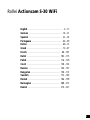 3
3
-
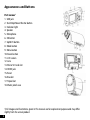 4
4
-
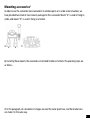 5
5
-
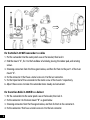 6
6
-
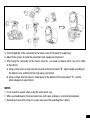 7
7
-
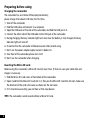 8
8
-
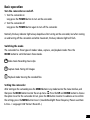 9
9
-
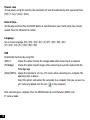 10
10
-
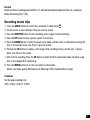 11
11
-
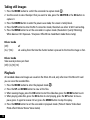 12
12
-
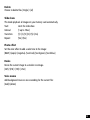 13
13
-
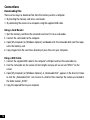 14
14
-
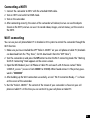 15
15
-
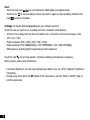 16
16
-
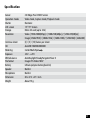 17
17
-
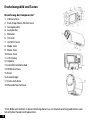 18
18
-
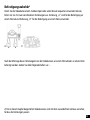 19
19
-
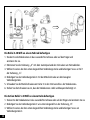 20
20
-
 21
21
-
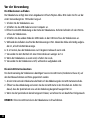 22
22
-
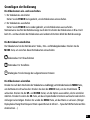 23
23
-
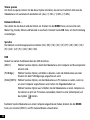 24
24
-
 25
25
-
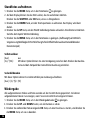 26
26
-
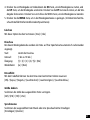 27
27
-
 28
28
-
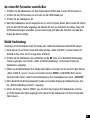 29
29
-
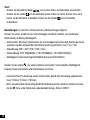 30
30
-
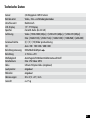 31
31
-
 32
32
-
 33
33
-
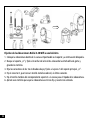 34
34
-
 35
35
-
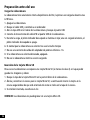 36
36
-
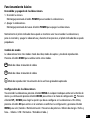 37
37
-
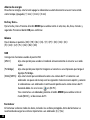 38
38
-
 39
39
-
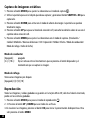 40
40
-
 41
41
-
 42
42
-
 43
43
-
 44
44
-
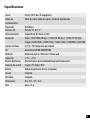 45
45
-
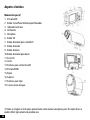 46
46
-
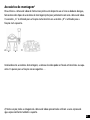 47
47
-
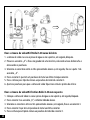 48
48
-
 49
49
-
 50
50
-
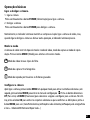 51
51
-
 52
52
-
 53
53
-
 54
54
-
 55
55
-
 56
56
-
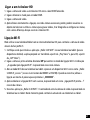 57
57
-
 58
58
-
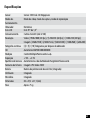 59
59
-
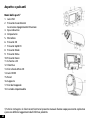 60
60
-
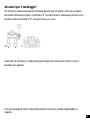 61
61
-
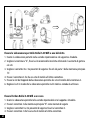 62
62
-
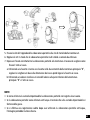 63
63
-
 64
64
-
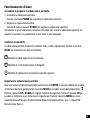 65
65
-
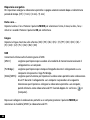 66
66
-
 67
67
-
 68
68
-
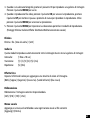 69
69
-
 70
70
-
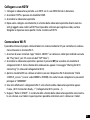 71
71
-
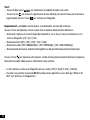 72
72
-
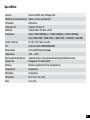 73
73
-
 74
74
-
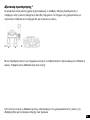 75
75
-
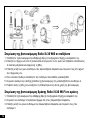 76
76
-
 77
77
-
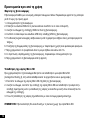 78
78
-
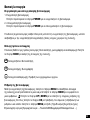 79
79
-
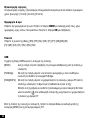 80
80
-
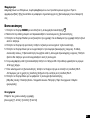 81
81
-
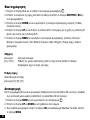 82
82
-
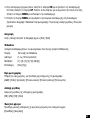 83
83
-
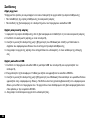 84
84
-
 85
85
-
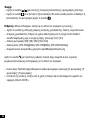 86
86
-
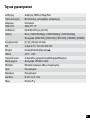 87
87
-
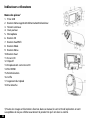 88
88
-
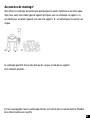 89
89
-
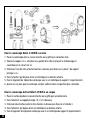 90
90
-
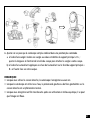 91
91
-
 92
92
-
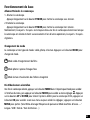 93
93
-
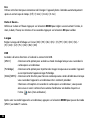 94
94
-
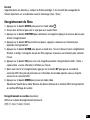 95
95
-
 96
96
-
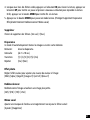 97
97
-
 98
98
-
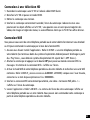 99
99
-
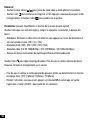 100
100
-
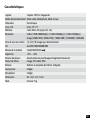 101
101
-
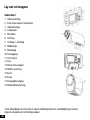 102
102
-
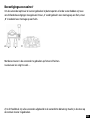 103
103
-
 104
104
-
 105
105
-
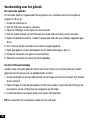 106
106
-
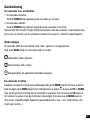 107
107
-
 108
108
-
 109
109
-
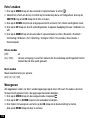 110
110
-
 111
111
-
 112
112
-
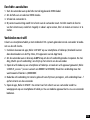 113
113
-
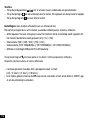 114
114
-
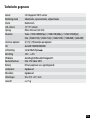 115
115
-
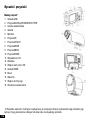 116
116
-
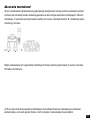 117
117
-
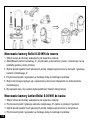 118
118
-
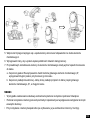 119
119
-
 120
120
-
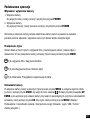 121
121
-
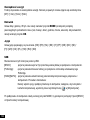 122
122
-
 123
123
-
 124
124
-
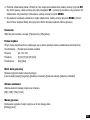 125
125
-
 126
126
-
 127
127
-
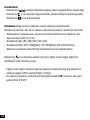 128
128
-
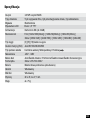 129
129
-
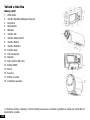 130
130
-
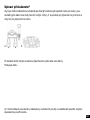 131
131
-
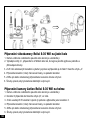 132
132
-
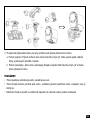 133
133
-
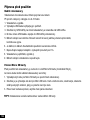 134
134
-
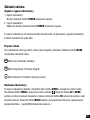 135
135
-
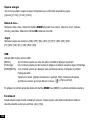 136
136
-
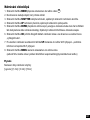 137
137
-
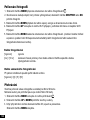 138
138
-
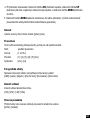 139
139
-
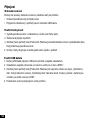 140
140
-
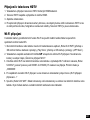 141
141
-
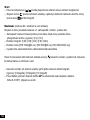 142
142
-
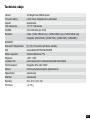 143
143
-
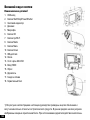 144
144
-
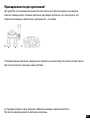 145
145
-
 146
146
-
 147
147
-
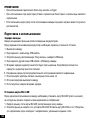 148
148
-
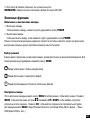 149
149
-
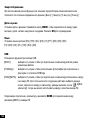 150
150
-
 151
151
-
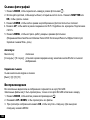 152
152
-
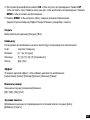 153
153
-
 154
154
-
 155
155
-
 156
156
-
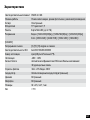 157
157
-
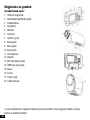 158
158
-
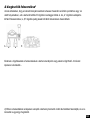 159
159
-
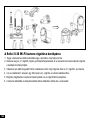 160
160
-
 161
161
-
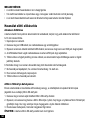 162
162
-
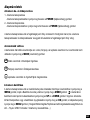 163
163
-
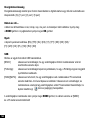 164
164
-
 165
165
-
 166
166
-
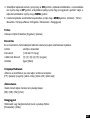 167
167
-
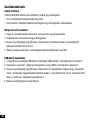 168
168
-
 169
169
-
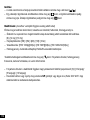 170
170
-
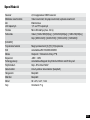 171
171
-
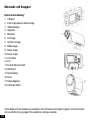 172
172
-
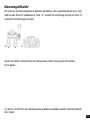 173
173
-
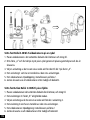 174
174
-
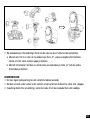 175
175
-
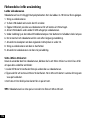 176
176
-
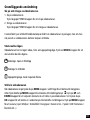 177
177
-
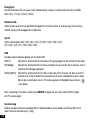 178
178
-
 179
179
-
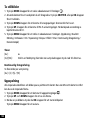 180
180
-
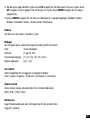 181
181
-
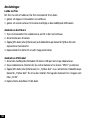 182
182
-
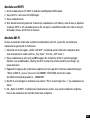 183
183
-
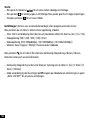 184
184
-
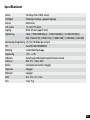 185
185
-
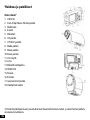 186
186
-
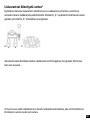 187
187
-
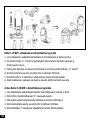 188
188
-
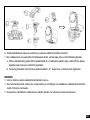 189
189
-
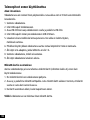 190
190
-
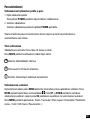 191
191
-
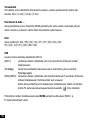 192
192
-
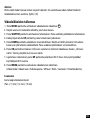 193
193
-
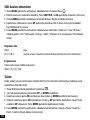 194
194
-
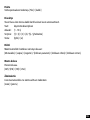 195
195
-
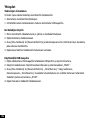 196
196
-
 197
197
-
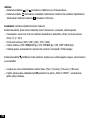 198
198
-
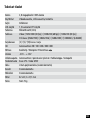 199
199
-
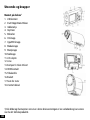 200
200
-
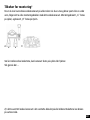 201
201
-
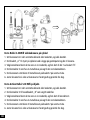 202
202
-
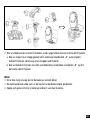 203
203
-
 204
204
-
 205
205
-
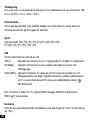 206
206
-
 207
207
-
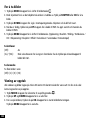 208
208
-
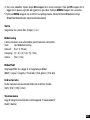 209
209
-
 210
210
-
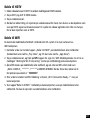 211
211
-
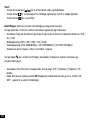 212
212
-
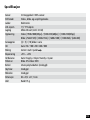 213
213
-
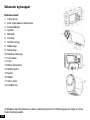 214
214
-
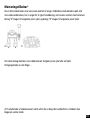 215
215
-
 216
216
-
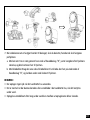 217
217
-
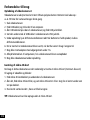 218
218
-
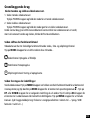 219
219
-
 220
220
-
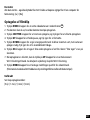 221
221
-
 222
222
-
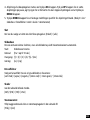 223
223
-
 224
224
-
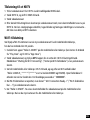 225
225
-
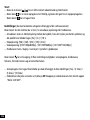 226
226
-
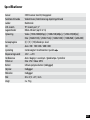 227
227
-
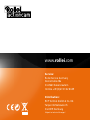 228
228
Rollei Actioncam S30 WiFi Omistajan opas
- Kategoria
- Camcorders
- Tyyppi
- Omistajan opas
- Tämä käsikirja sopii myös
muilla kielillä
- polski: Rollei Actioncam S30 WiFi Instrukcja obsługi
- English: Rollei Actioncam S30 WiFi Owner's manual
- čeština: Rollei Actioncam S30 WiFi Návod k obsluze
- svenska: Rollei Actioncam S30 WiFi Bruksanvisning
- русский: Rollei Actioncam S30 WiFi Инструкция по применению
- italiano: Rollei Actioncam S30 WiFi Manuale del proprietario
- Deutsch: Rollei Actioncam S30 WiFi Bedienungsanleitung
- português: Rollei Actioncam S30 WiFi Manual do proprietário
- dansk: Rollei Actioncam S30 WiFi Brugervejledning
- français: Rollei Actioncam S30 WiFi Le manuel du propriétaire
- español: Rollei Actioncam S30 WiFi El manual del propietario
- Nederlands: Rollei Actioncam S30 WiFi de handleiding